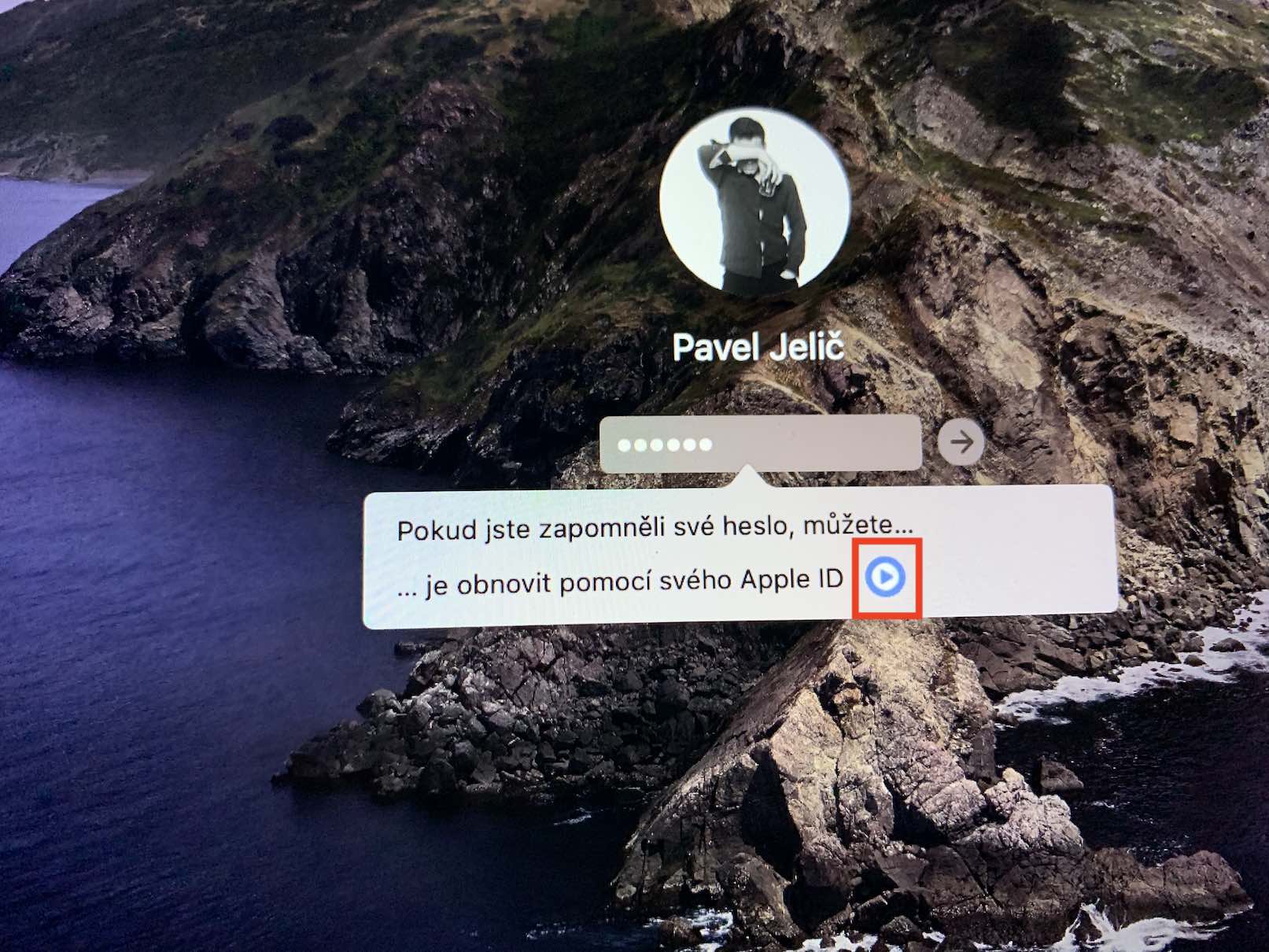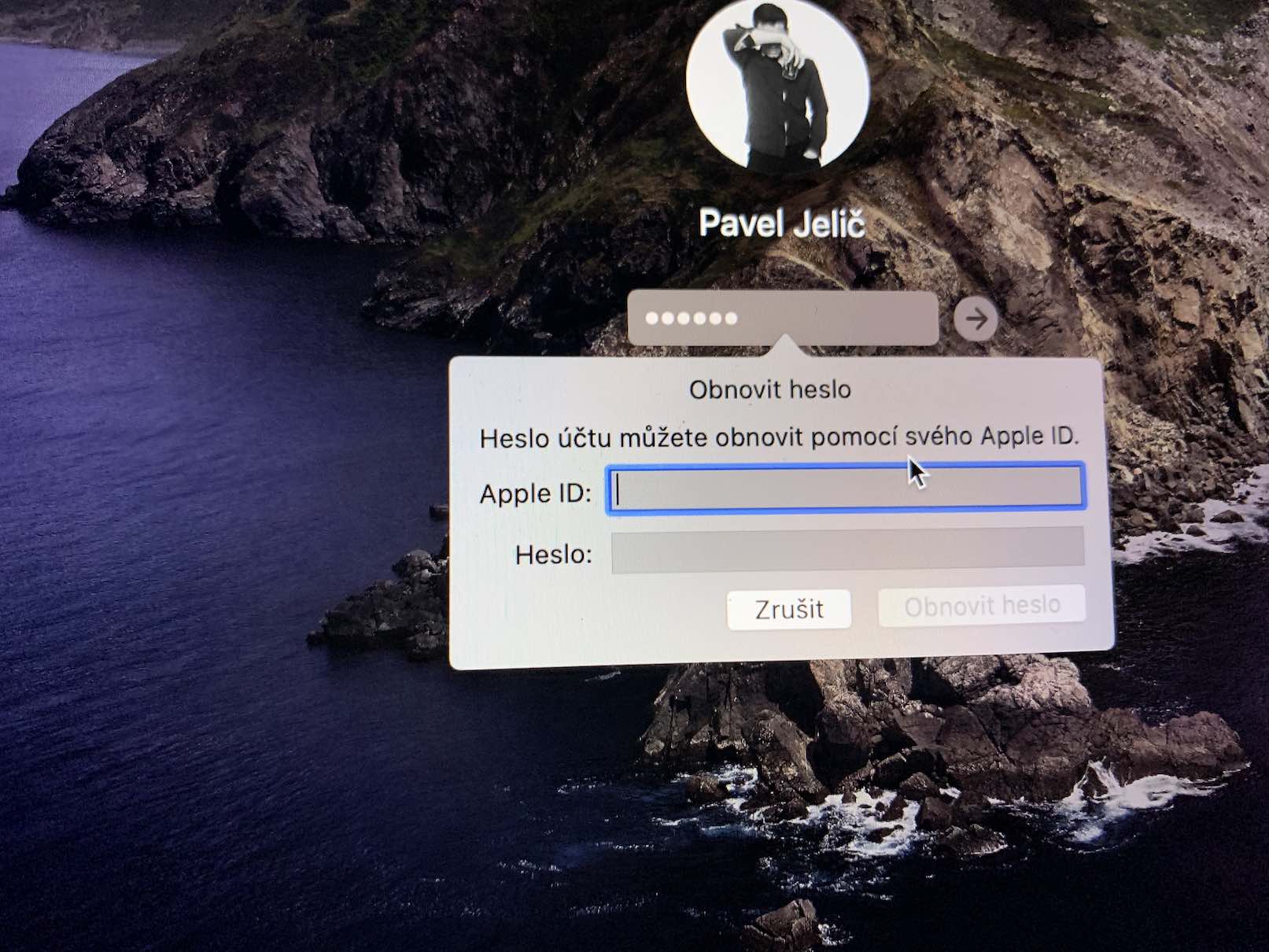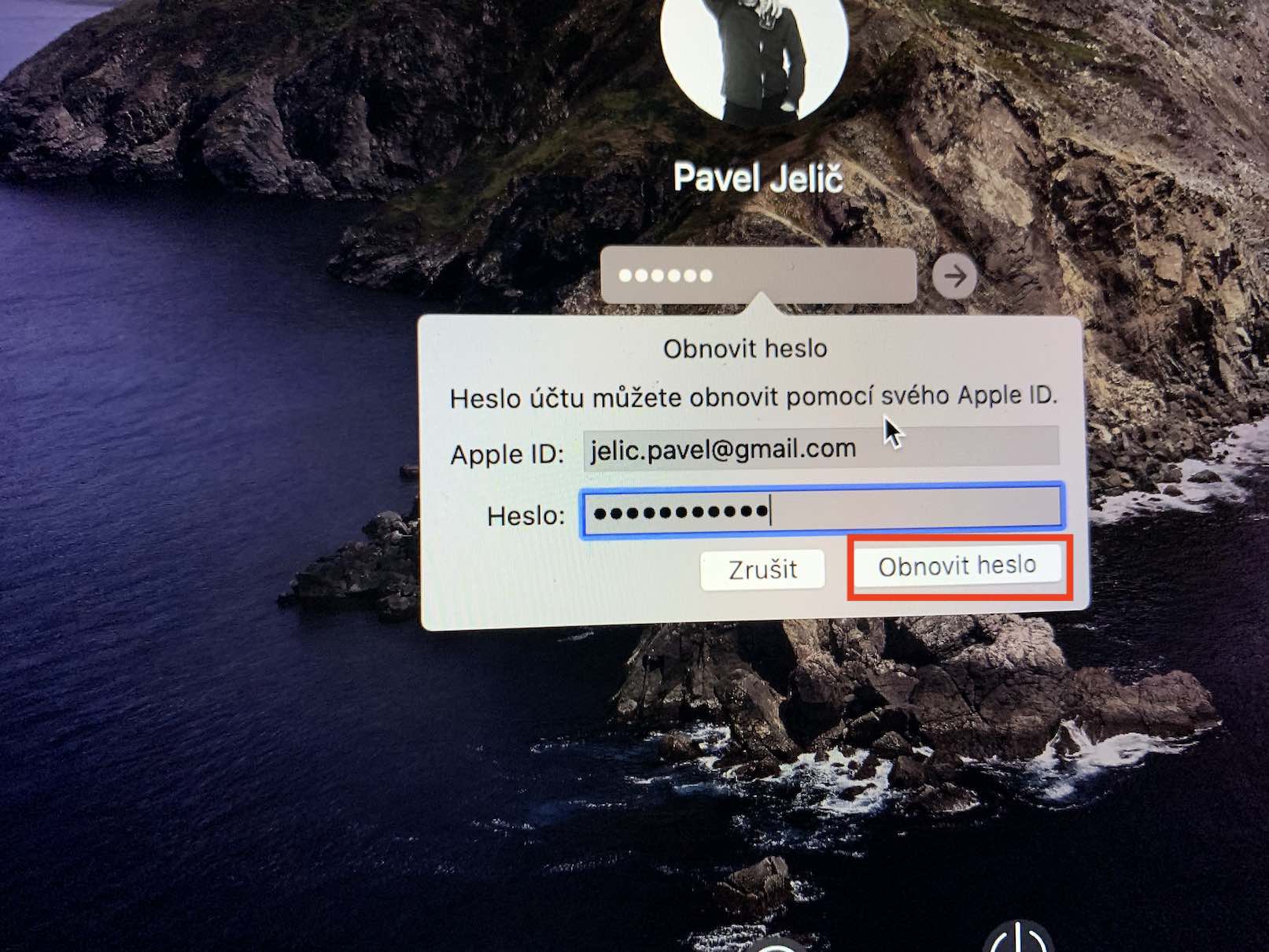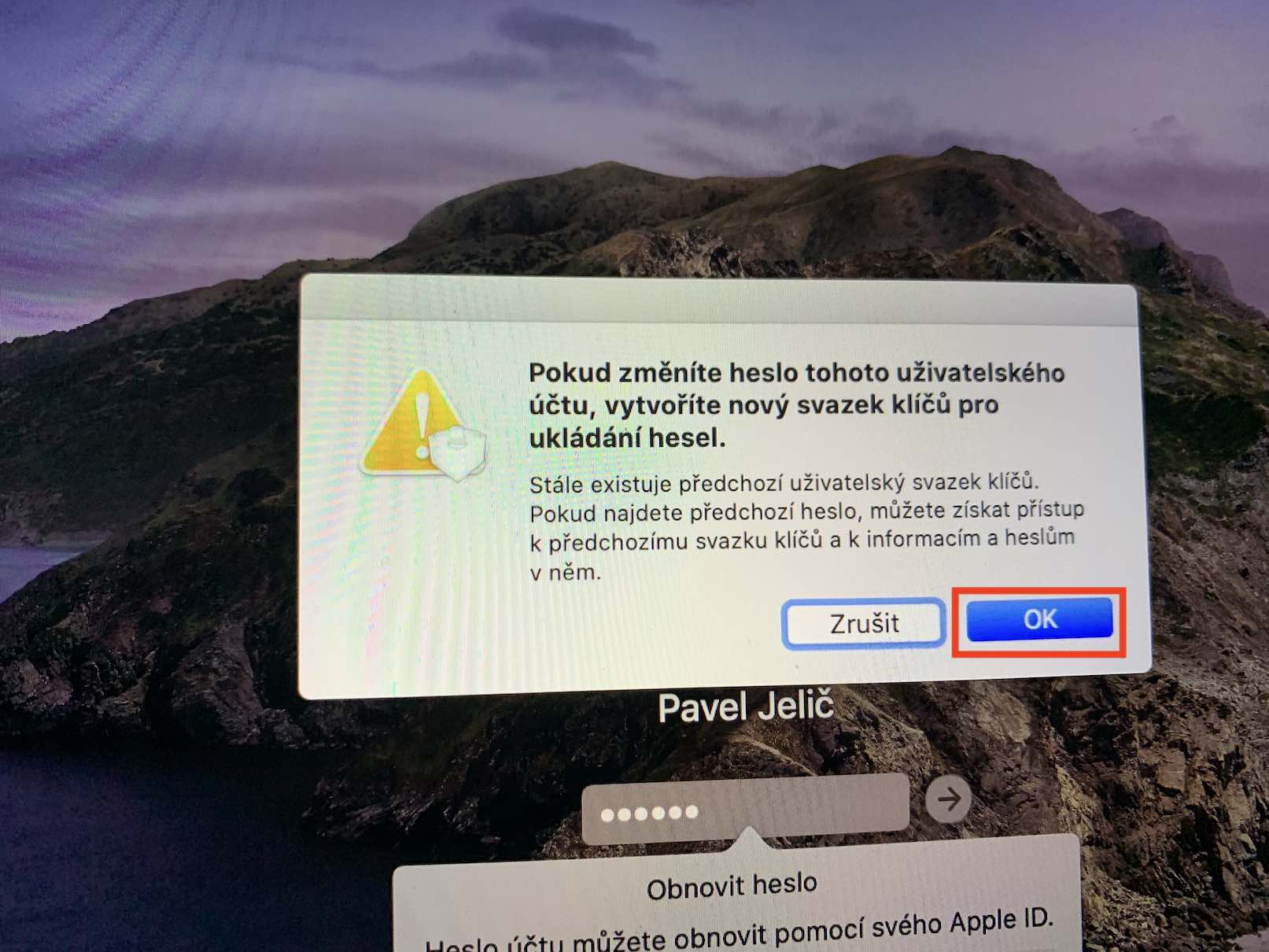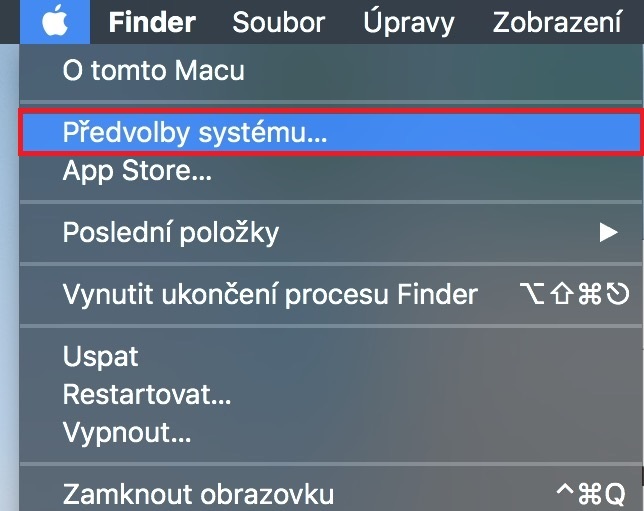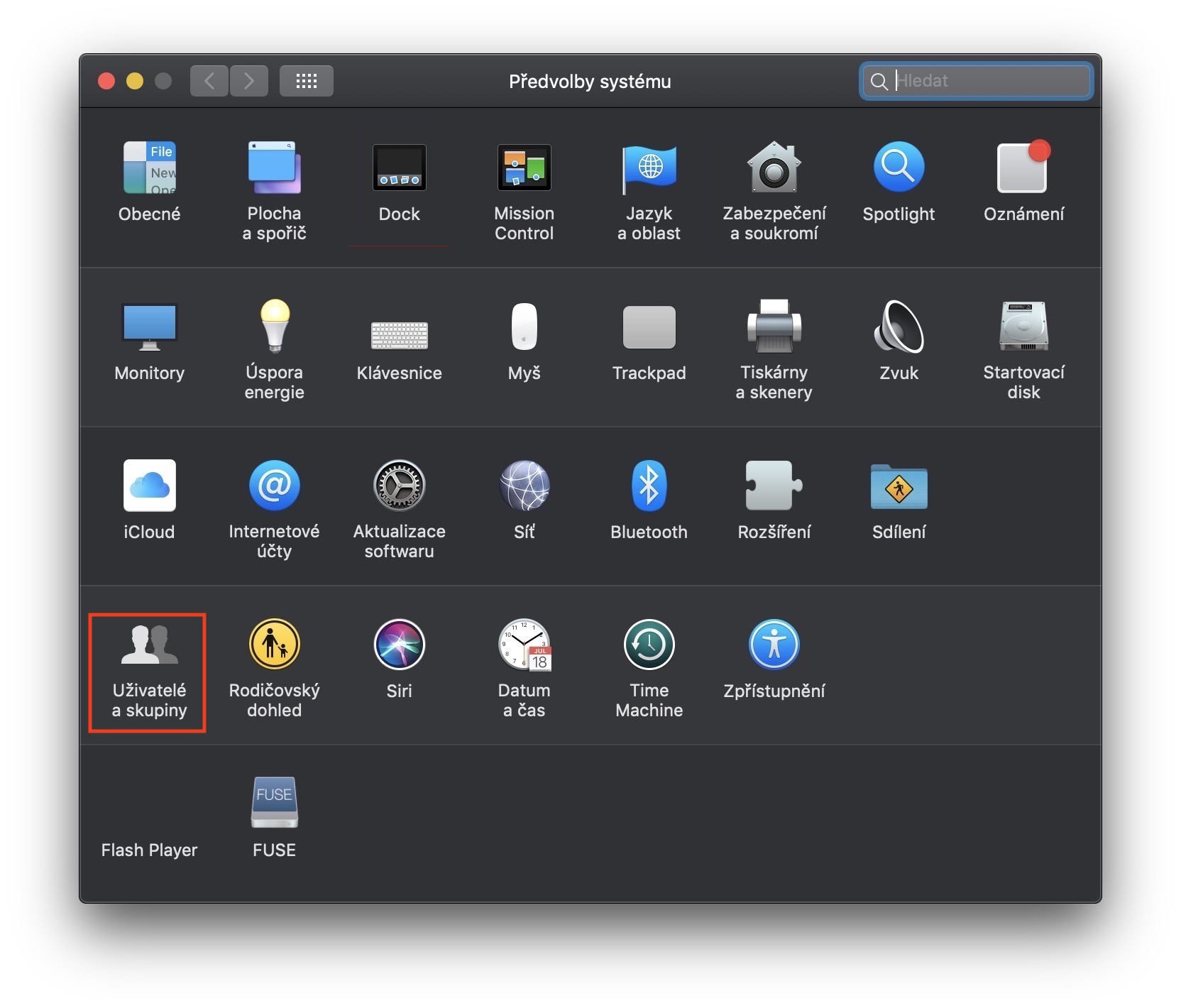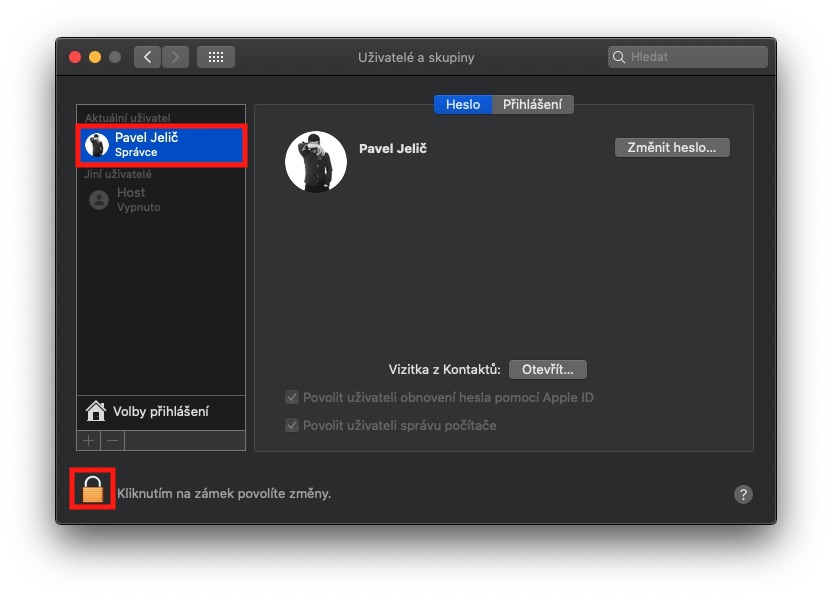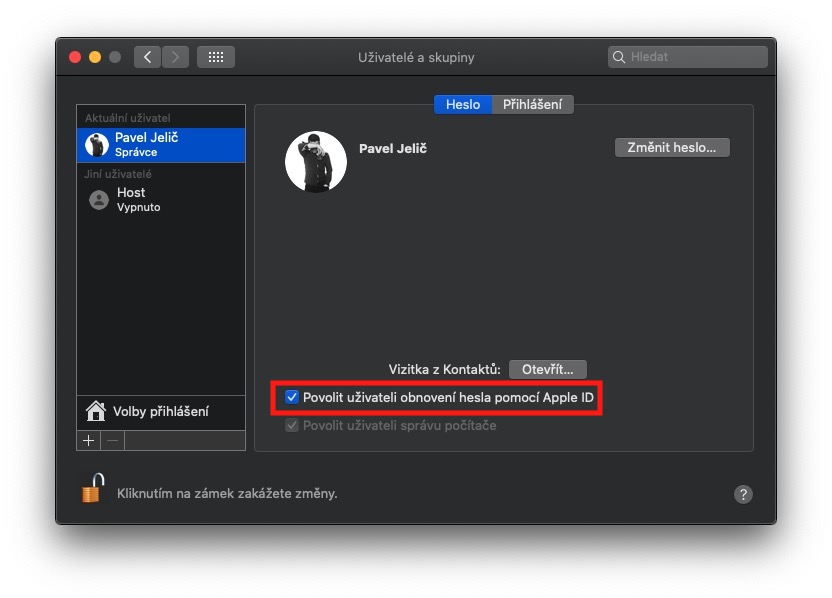B'fhéidir go bhfuil tú ag smaoineamh ar conas is féidir le duine dearmad a dhéanamh ar an bhfocal faire ar ghléas a úsáideann siad gach lá. Is é an freagra an-simplí. Tá cara agam a d'éirigh le dearmad a phasfhocal iPhone. D'éirigh leis é a dhíghlasáil gach uair le Face ID, mar sin ar feadh roinnt míonna tar éis dó cód nua a shocrú, níor ghá dó a iPhone a dhíghlasáil leis. Ansin lá amháin nuair a bhí air an iPhone a atosú agus é a dhíghlasáil le cód, ní raibh aon rogha aige ach slán a fhágáil leis na sonraí agus an iPhone a athshocrú. Féadfaidh an rud céanna tarlú duit ar Mac nó MacBook má úsáideann tú Apple Watch chun é a dhíghlasáil. I mbeagán focal agus go simplí, tá go leor cásanna inar féidir leat dearmad a dhéanamh ar do phasfhocal nó cód. Mar sin féin, tá sé éasca go leor focal faire a athshocrú ar Mac - mar sin déanaimis a fheiceáil conas é a dhéanamh san Airteagal seo.
D'fhéadfadh sé a bheith suim agat
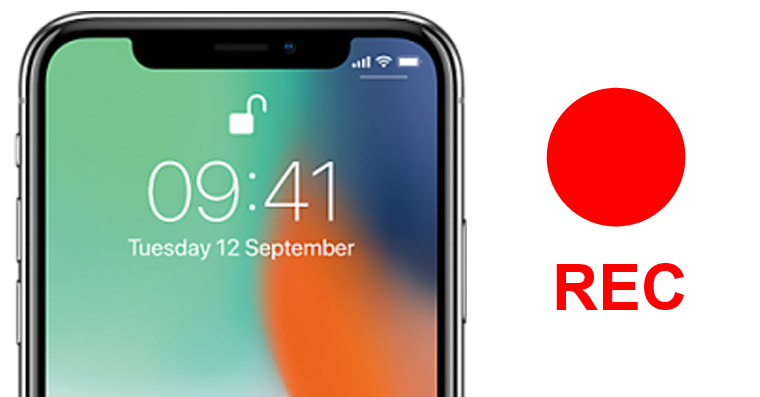
Conas pasfhocal dearmadta a ghnóthú ar Mac
Ós rud é nach mbíonn ach duine amháin ag baint úsáide as Mac de ghnáth, cloífimid leis an gcás go bhfuil dearmad déanta agat ar an bpasfhocal do phróifíl riarthóra amháin. Mar sin níl aon bhealach ann dul isteach i macOS. Mar sin, conas an focal faire a athshocrú? Ar scáileán logáil isteach tá sé riachtanach go bhfuil tú trí huaire (uaireanta ceithre huaire) as a chéile Focal faire mícheart. Beidh fógra le feiceáil ansin ag tairiscint an rogha duit a athshocrú do phasfhocal ag baint úsáide as do ID Apple. Más rud é ar saighead chliceálann tú ar an rogha seo, mar sin níl le déanamh agat ach é a líonadh ríomhphost agus pasfhocal do do Apple ID. Tar éis sin, taispeánfar an fógra deireanach go gcruthófar beart pasfhocal nua. Cliceáil ar OK agus siúl tríd trí phasfhocal nua a shocrú. Nuair a bheidh pasfhocal nua socraithe agat, beidh tú in ann rochtain a fháil ar do Mac.
Mar sin féin, le haghaidh aisghabháil pasfhocal ag baint úsáide as Apple ID chun oibriú duit, ní mór an rogha seo a bheith cumasaithe agat i roghanna an chórais. Is féidir leat a bheith cinnte trí chliceáil ar sa chúinne uachtarach ar chlé icon lógó úll, agus ansin bogadh go dtí an rannóg Úsáideoirí agus skupiny. Tar éis cliceáil ar an alt seo, cliceáil ar an roghchlár ar chlé do phróifíl. Ansin gníomhachtaigh modh eagarthóireachta trí chliceáil ar glas sa chúinne íochtair ar chlé agus a ghníomhachtú, nó díreach a dhéanamh cinnte go bhfuil tú ar an rogha gníomhach Ceadaigh don úsáideoir pasfhocal a athshocrú le Apple ID. Cé go mb’fhéidir go gceapfá go bhfuil an fheidhm seo gan úsáid, toisc nach féidir leat dearmad a dhéanamh ar do phasfhocal, bíodh a fhios agat gur féidir leis do shonraí go léir a shábháil lá amháin.